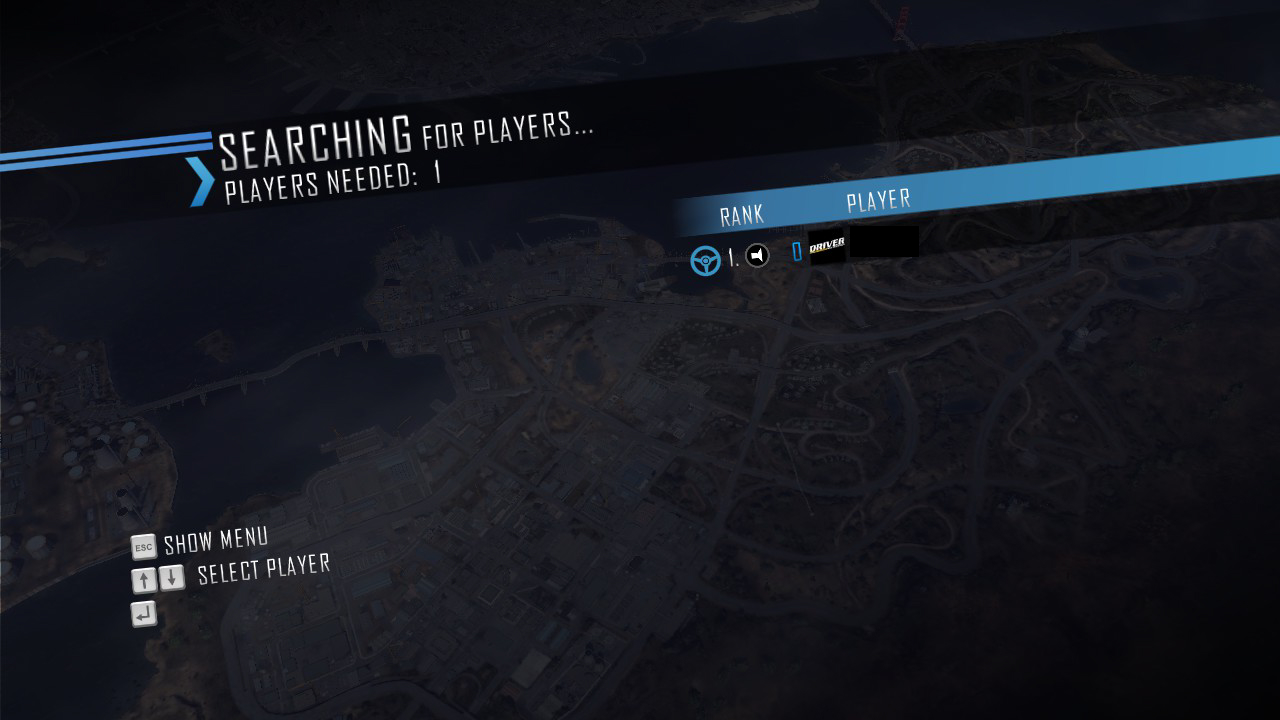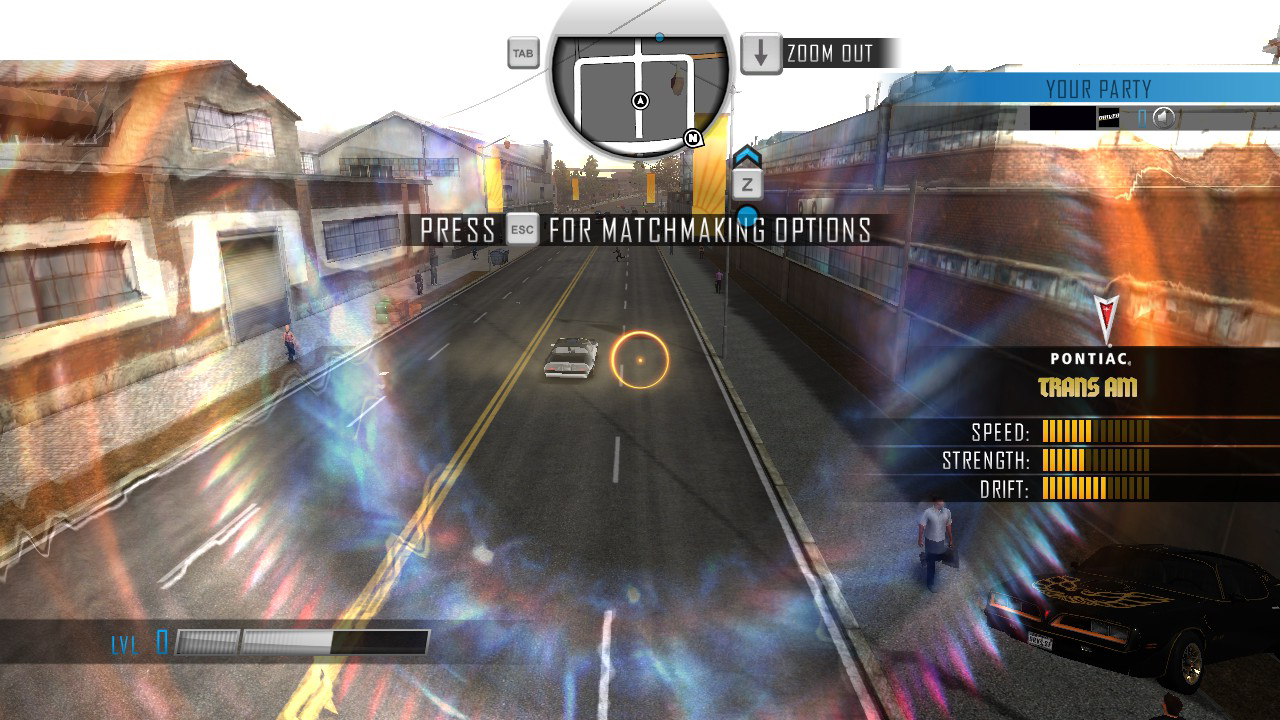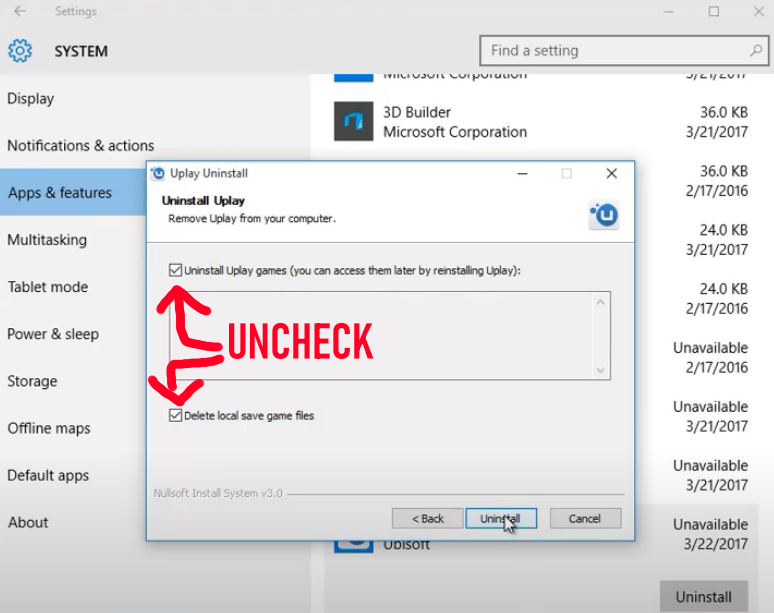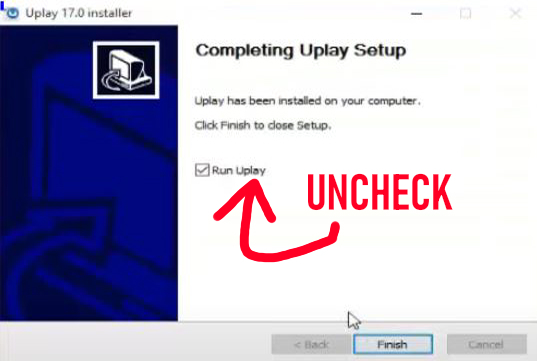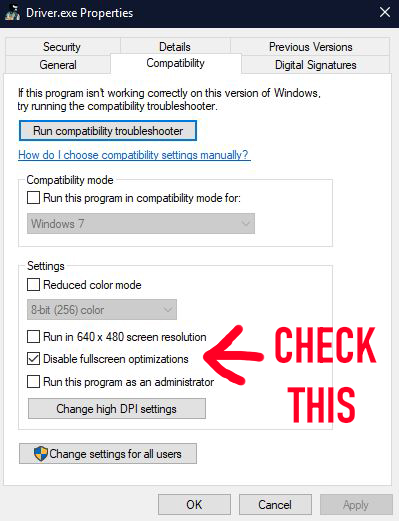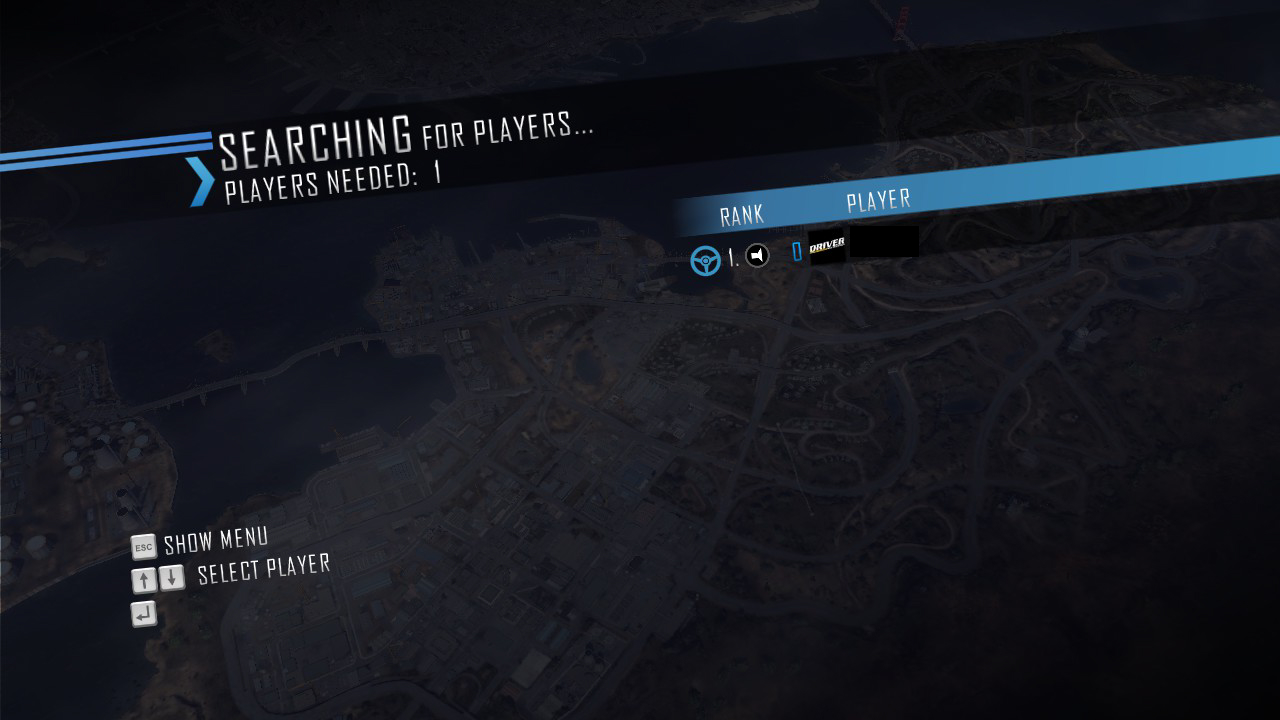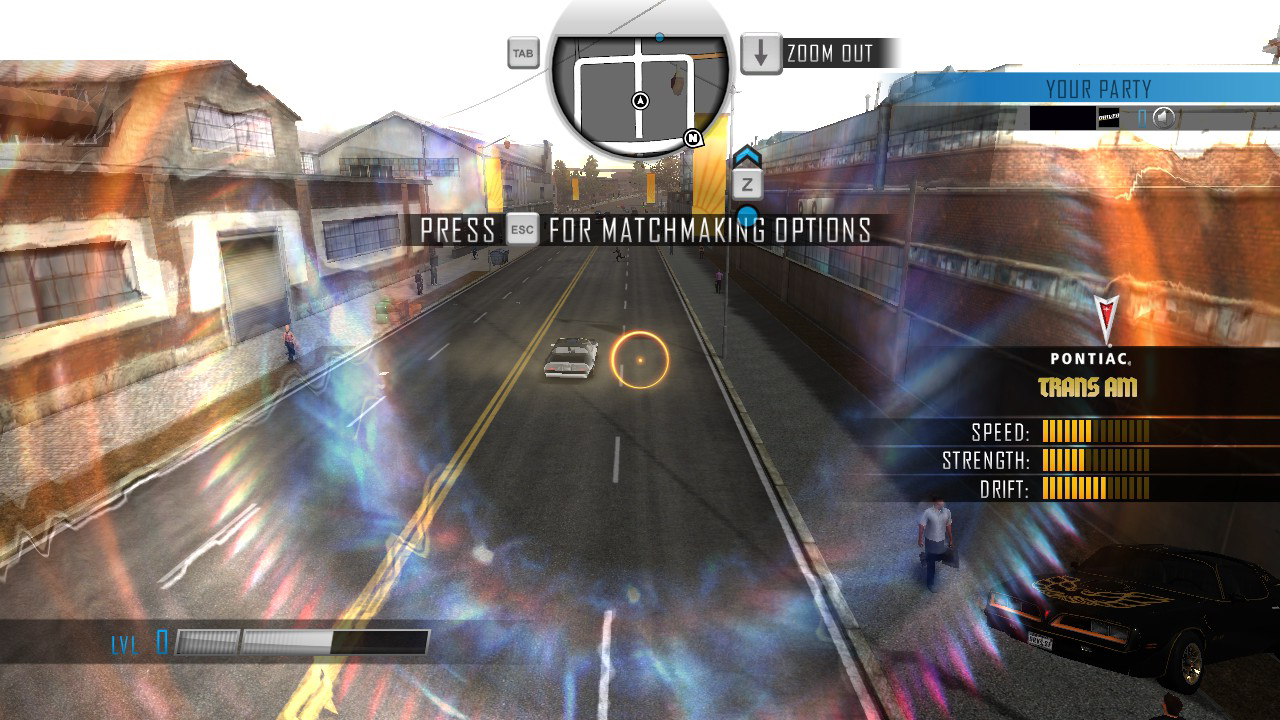Si no lo sabías, Driver San Fransisco ya no se lanza. No se iniciará en absoluto o mostrará una pantalla negra que desaparecerá rápidamente. Esta guía le mostrará cómo arreglar el juego con solo un lanzador de Uplay desactualizado.
Paso 1
Primero, desea instalar Driver San Fransisco desde Steam o Ubisoft Connect.
Necesitarás una cuenta de Ubisoft Connect para jugar, obviamente El juego (de manera predeterminada) viene con una clave para que pueda jugar en línea, haga clic derecho en Controlador en su biblioteca de Steam y vaya a Administrar, Claves de CD, y su clave estará allí. En Ubisoft está en el menú de juegos donde puedes ver "Mostrar tecla". Si ya ha activado el juego, entonces está listo para comenzar.
Asegúrate de que tu Ubisoft Connect esté actualizado a la última versión.
Paso 2
Vaya a Esta PC – Archivos de programa (x86) – Ubisoft Connect – Ubisoft Game Launcher. Busque el archivo llamado "versión.txt". Copie este archivo y péguelo en su escritorio.
(si resulta que hay dos archivos, use el que tenga el número más alto dentro.
Sal de Ubisoft Connect. Ahora deberá desinstalar Ubisoft Connect. Vaya a la pestaña "Aplicaciones y características" dentro de su configuración y elija desinstalar Ubisoft Connect.
¡IMPORTANTE! DESMARQUE ESTAS CAJAS cuando se le indique, ¡o DESINSTALARÁ sus juegos y guardados!
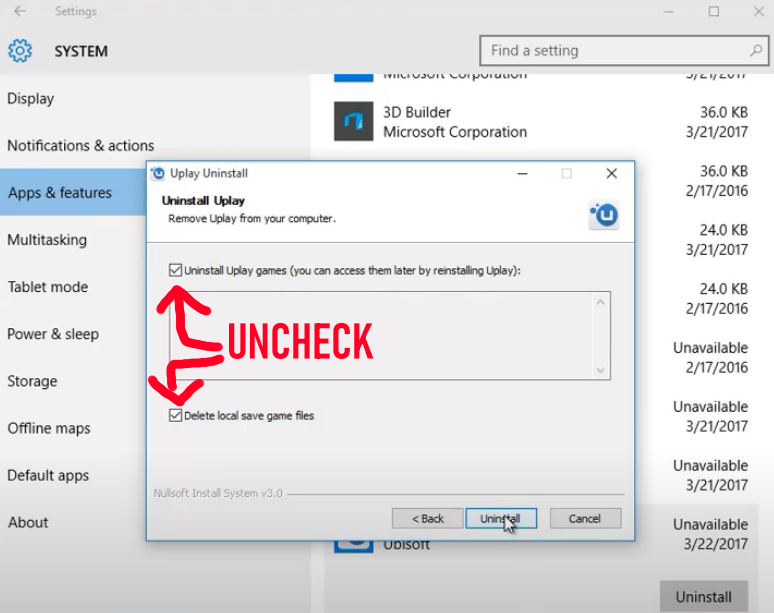
Paso 3
Una vez que haya desinstalado Ubisoft Connect, debe instalar Uplay, un cliente anterior de Ubisoft Connect. A continuación se muestra un enlace de descarga al instalador de Uplay.
https://drive.google.com/file/d/1snwuckFs4yHmehbgLxurASPHe6rjb_cE/view?usp=sharing
Si se elimina este enlace, los sitios como MajorGeeks a menudo los cargan.
Descargue y ejecute el instalador de Uplay como de costumbre, hasta que llegue al mensaje "Terminado".
DESMARQUE LA OPCIÓN "EJECUTAR" y haga clic en finalizar.
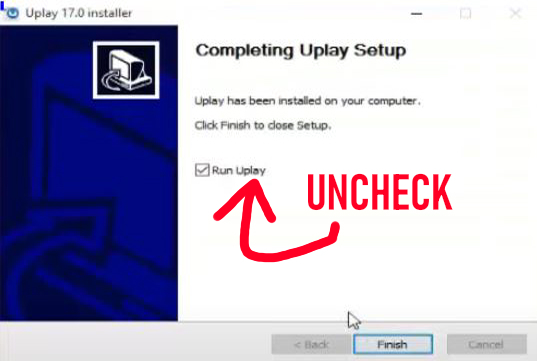
Ahora todo lo que tiene que hacer es volver a la carpeta. Vaya a Archivos de programa (x86) – Ubisoft – Ubisoft Game Launcher. Busque el archivo de texto "versión" en la carpeta y elimínelo. Ahora reemplácelo con el archivo de texto de "versión" que colocó en el escritorio anteriormente. Puede solicitar privilegios de administrador, simplemente haga clic en Sí.
Paso 4 (importante)
Por último, vaya a la ubicación exe de Driver, en Archivos de programa (x86) – Steam – steamapps – common – Driver San Francisco (o (x86) Ubisoft – Ubisoft Game Launcher – juegos). Haga clic derecho en el exe para "Propiedades", y luego vaya a la pestaña "Compatibilidad". Luego marque la casilla "Deshabilitar la optimización de pantalla completa",
y asegúrese de hacer clic en APLICAR.
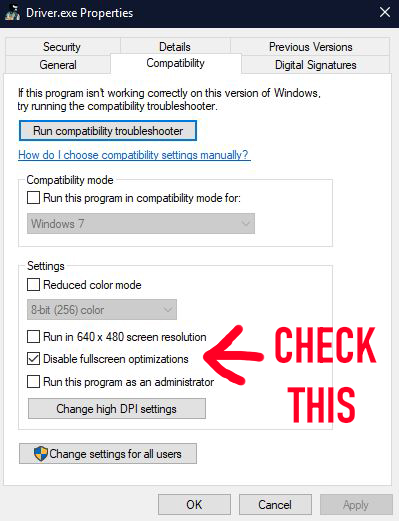
Y listo, si lo hiciste correctamente, el juego se iniciará y puedes elegir jugar la historia o en línea.
Si Uplay se actualiza a Ubisoft Connect, deberá reiniciar el proceso nuevamente.
¿Tiene problemas para encontrar el instalador de Uplay? Hay un hilo que usa el mismo método que Driver, el enlace está aquí.
https://steamcommunity.com/app/235600/discussions/0/3055114706806815040/
ONLINE
Y ahora puedes ver que funciona. Por supuesto, nadie está jugando ahora. pero puedes invitar a tus amigos de Uplay a los modos de juego y freeroam. Esta guía también corrige otros juegos heredados de Ubisoft, como Far Cry 3.